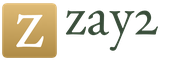Jak usunąć stare wiadomości Skype. Jak usunąć wszystkie rozmowy Skype lub z jedną konkretną osobą. Jak usunąć historię wiadomości w Skypie
Jak usunąć wiadomości na Skypie, aby nie zaszkodzić ani swojej reputacji, ani pracy gadżetu? Porozmawiamy o tym w naszym artykule.
W jakich przypadkach może być konieczne usunięcie historii wiadomości w Skypie?
Dzięki tej procedurze będziesz mógł:
Jednak przed wdrożeniem tak drastycznego środka upewnij się, że ważne litery nie znikną na zawsze. Zapisz je w osobnym dokumencie. Pamiętaj też, że historia wiadomości na Skypie przeciwnika nigdzie się nie wybiera. Niestety, proces nie jest dwukierunkowy.
Jak usunąć wysłaną wiadomość na Skypie?
Jeśli wysłałeś coś do znajomego, a następnie zmieniłeś zdanie, możesz bardzo łatwo usunąć wysłaną wiadomość w Skypie.
Dla tego:

Powstaje logiczne pytanie - czy można czytać usunięte wiadomości na Skypie? Jest to możliwe, ale wszystkie metody wymagają użycia dodatkowych narzędzi, takich jak SkypeLogView, Skypechatexporter i inne. To trochę trudne, szczególnie dla niedoświadczonego użytkownika. Ponadto nie ma pewności, że wynik będzie pozytywny.
Faktem jest, że jeśli pozbyłeś się konta i skasowałeś wcześniej katalog użytkownika, nie może być o tym mowy.
Co możemy doradzić? Tylko uważaj na czyszczenie historii.
Jeszcze lepiej, zapoznaj się z naszymi instrukcjami z wyprzedzeniem, w jaki sposób.
Jeśli korzystasz z komunikatora takiego jak Skype, możesz mieć następujące pytanie: „Jak usunąć historię w Skypie?” Powodów może być kilka: wiadomość wysłana do niewłaściwego subskrybenta, kłótnia z przyjacielem, a następnie usunięcie go z kontaktów wraz z korespondencją i tak dalej.
Usuwanie całej korespondencji poprzez ustawienia
Aby wyczyścić niektóre lub wszystkie wiadomości z danego komunikatora na komputerze, musisz wykonać następujące czynności (wybierz tę opcję, jeśli chcesz również wyczyścić historię połączeń):
- Zaloguj się do programu za pomocą swojej nazwy użytkownika i hasła.
- Znajdź sekcję „Narzędzia” na górnym pasku (w menu).
- W zestawie narzędzi znajdź element „Ustawienia ...”. Po wybraniu tej pozycji zobaczysz wszystkie rodzaje ustawień programu.
- Wybierz sekcję bezpieczeństwa o tej samej nazwie w lewym menu.
- Pozostaje zacząć od przycisku „Wyczyść historię”.
- W wyświetlonym oknie ostrzeżenia ponownie potwierdź swoje zamiary, klikając przycisk „Usuń”.
W takim przypadku cała historia korespondencji z którymkolwiek z użytkowników, która jest zwykle przechowywana, zostanie trwale usunięta. Zanim opuścisz tę sekcję programu, zastanów się, czy w przyszłości musisz przechowywać napisane od Ciebie wiadomości na tym koncie? Jeśli nie, wybierz odpowiednią pozycję tutaj, pod napisem „Zachowaj historię…”. Dostępne są następujące opcje:
- nie oszczędzaj
- 2 tygodnie,
- 1 miesiąc,
- 3 miesiące,
- zawsze.

Programowe usuwanie
Jeśli nie ma potrzeby usuwania całej historii korespondencji ze wszystkimi kontaktami, ale przeciwnie, musisz zapisać niektóre wiadomości, które są dla ciebie ważne lub drogie, poprzednia metoda nie zadziała. Aby rozwiązać tego rodzaju problem, możesz skorzystać z usług specjalnych programów, które są uprzejmie licznie udostępniane w Internecie przez utalentowanych programistów.
Do takich programów należą „SkHistory” i „Skype Chat Helper”. Aby użyć jednego z tych programów, zaleca się najpierw utworzyć zapasową (zapasową) kopię swojego profilu Skype. Aby to zrobić, przejdź do następującej ścieżki na dysku twardym C:
Metoda 1 (dla użytkowników Windows XP):
- Dokumenty i ustawienia (Dokumenty i ustawienia).
- Folder z twoją nazwą (czyli nazwą twojego konta na komputerze).
- Wykorzystanie danych (dane aplikacji).
- Skype (Skype).
- Skype.
Metoda 2 (dla użytkowników Windows 7 lub Vista):
- Użytkownicy (Użytkownicy).
- Wykorzystanie danych (AppData).
- Roaming.
- Skype (Skype).
- Skype_.
Po przejściu do folderu docelowego skopiuj całą jego zawartość do innej lokalizacji. To, jak już wspomniano, będzie kopią zapasową (na wszelki wypadek), która przyjdzie na ratunek, jeśli nagle usuniesz więcej, niż potrzebujesz. Jeśli wszystko pójdzie dobrze, nie zapomnij usunąć również tego folderu.
Ten sam efekt można osiągnąć, wpisując „%APPDATA%\Skype” w polu polecenia „Uruchom”, które znajduje się w „Start”. Przed wyszukaniem folderu, niezależnie od wybranej metody, musisz włączyć opcję pokazywania wszystkich ukrytych obiektów na komputerze (pliki i foldery).

Kroki, aby usunąć historię pojedynczego kontaktu za pomocą programu „Skype Chat Helper”:
- Wyjdź ze Skype'a: kliknij prawym przyciskiem myszy ikonę programu w zasobniku i wybierz „Wyjdź ze Skype'a”.
- Pobierz program z publicznego, najlepiej zaufanego źródła.
- Uruchom program (jego plik instalacyjny).
- Kliknij „Dalej” (Dalej), zgódź się na przestrzeganie zasad (licencja) wybierając „Zgadzam się (-on)” (Zgadzam się).
- Po przejściu do następnego okna możesz zmienić ścieżkę instalacji programu do odinstalowania lub pozostawić ścieżkę wybraną automatycznie.
- Po kilku kolejnych kliknięciach przycisku „Dalej” rozpocznie się instalacja.
- Przejdź do wcześniej określonego folderu z gotowym programem i uruchom go (plik będzie miał nazwę „SKYPECHATREMOVE.exe”).
- Jeśli nie rozpocznie się od razu, spróbuj ponownie.
- Jeśli program zadziałał, otworzy się okno, w którym pojawią się pola do wpisania konta Skype (twój login) oraz nazwa kontaktu, którego historię korespondencji chcesz usunąć. Wprowadź te informacje.
- Kliknij przycisk „Usuń historię czatu”.
Drugi z tych programów czyszczących, SkHistory, działa w podobny sposób. Należy pamiętać, że program wymaga wstępnej instalacji Adobe Air (oprogramowanie to można znaleźć bezpłatnie na oficjalnej stronie Adobe - http://get.adobe.com/en/air/).

Po pobraniu i zainstalowaniu wspomnianego programu, pobierz „SkHistory”, aby usunąć niechciane wiadomości. W oknie programu zaloguj się na swoje konto, a następnie wybierz konto uczestnika komunikacji Skype, którego historię korespondencji chcesz usunąć.
Jak usunąć pojedyncze wiadomości z obu stron?
Powiedzmy, że musisz usunąć poszczególne wiadomości w programie na telefonie lub na komputerze, aby drugi rozmówca nie mógł zobaczyć, co dokładnie do niego napisałeś. Jest taka możliwość, ale tylko pod warunkiem, że nie zdąży przeczytać błędnie napisanej wiadomości.

Aby usunąć jedną konkretną wiadomość:
- Otwórz rozmowę, w której się znajduje w programie i znajdź niepotrzebną wiadomość, którą należy usunąć.
- Kliknij go prawym przyciskiem myszy, to znaczy wywołaj menu kontekstowe.
- Wybierz „Usuń”.
- Potwierdź akcję w następnym oknie dialogowym.
Sprytne usuwanie kontaktu i ukrywanie go
Aby usunąć historię jednego kontaktu, nie jest konieczne pobieranie programów innych firm ani wykonywanie wielu innych czynności. Możesz zrobić małą sztuczkę - całkowicie usuń kontakt zainteresowanego subskrybenta ze swojego Skype'a. Aby to zrobić, wykonaj następujące czynności:
- Zaloguj się do Skype'a.
- Wybierz żądany z listy kontaktów.
- Kliknij prawym przyciskiem myszy i wybierz „Usuń z listy kontaktów” z menu, które się otworzy.
- Teraz kontakt i jego historia (korespondencja) zostaną usunięte z Twojego konta.
- Jeśli chciałbyś pozostawić sam kontakt, a jedynie korespondencję trzeba było skasować, dodaj go ponownie i komunikuj się „od zera”!
W przypadku, gdy nie ma potrzeby usuwania całej korespondencji lub całego kontaktu, po prostu ukryj go, wybierając odpowiedni element („Ukryj rozmowę”) po kliknięciu elementu o tej samej nazwie w menu kontekstowym kontaktu Skype.
Możesz także, przeszukując foldery na komputerze lub laptopie, znaleźć ten, którego potrzebujesz i usunąć korespondencję jednego kontaktu (wiadomości) bez pomocy specjalnych metod. Aby to zrobić, musisz pobrać program „SQLite Database Browser” (istnieje wersja „Portable”, której nie trzeba instalować).
2. Wyjdź ze Skype'a, klikając „Wyjdź” w zasobniku.
3. Przejdź do C:\Użytkownicy\Twoje imię (logowanie na komputerze)\AppData\Roaming\Skype\Twój_login_Skype. Ten folder zawiera bazę danych Skype.
4. Skopiuj wszystkie informacje do innej lokalizacji. Będzie to kopia zapasowa Twojej korespondencji.
5. Uruchom program "SQLite Database Browser" i wybierz "Open Database". W tym momencie musisz otworzyć bazę danych znajdującą się pod powyższym adresem. Plik „main.db” „leży” w ostatnim folderze - musisz go otworzyć.

7. Wybierz ostatnią opcję „Rozmowy”.
8. Po otwarciu listy wszystkich rozmów wybierz pseudonim osoby, której potrzebujesz (zapamiętałeś go w pierwszym akapicie instrukcji) i kliknij „Usuń” (Usuń).
9. Kliknij przycisk Zapisz zmiany.
Korzystając z tej metody, wiadomości na urządzeniu rozmówcy, z którym usunąłeś korespondencję, pozostaną nietknięte.

Usuwanie rozmowy z telefonu
Jeśli chcesz usunąć rozmowy Skype na smartfonie iPhone lub iPad, musisz najpierw zalogować się do samego programu. Dalej:
- Otwórz podmenu Ostatnie, przesuwając od lewej do prawej, a następnie Ustawienia czatu.
- W menu, które się otworzy, musisz wybrać element „Usuń czat”.
- Zamiast czynności opisanych powyżej możesz przejść w drugą stronę: wybierz kontakt z listy, kliknij go i wybierz obraz trzech kropek w prawym dolnym rogu.
- Wybierz Usuń czat. Wszystko stare zostanie usunięte.

Jak usunąć historię wiadomości w systemie operacyjnym Android?
Jeśli chcesz wyczyścić historię wiadomości na smartfonie lub tablecie z systemem operacyjnym Android, wykonaj następujące czynności:
- Przejdź do ustawień urządzenia.
- Przejdź do Menedżera aplikacji.
- Znajdź Skype'a, który Cię interesuje, na liście programów.
- Gdy wejdziesz w szczegóły działania tej aplikacji, na ekranie pojawi się przycisk „Wyczyść dane”. Kliknij to.
- Teraz, po jeszcze jednym potwierdzeniu, usuniesz całą korespondencję ze wszystkimi kontaktami.
Należy pamiętać, że następnym razem, gdy wejdziesz do programu, będziesz musiał ponownie wprowadzić swój login i hasło, nawet jeśli wcześniej nie musiałeś tego robić.
Aby usunąć jedną wiadomość, kliknij ją i nie zwalniaj, powinno pojawić się menu, w którym znajduje się element „Usuń”. Jeśli drugi uczestnik rozmowy nie zdążył go przeczytać, zostanie on usunięty z obu profili.
Teraz już wiesz, jak usunąć historię Skype'a z telefonu i innych urządzeń na kilka sposobów.
Na urządzenie przenośne: Dotknij i przytrzymaj wiadomość, a następnie wybierz polecenie Kasować.
Na komputer: Kliknij wiadomość prawym przyciskiem myszy i wybierz polecenie Kasować.
Notatka. Gdy usuniesz wysłaną wiadomość błyskawiczną, stanie się ona niedostępna dla wszystkich uczestników czatu. Możesz usunąć tylko wiadomość wysłaną przez siebie, a nie innego uczestnika czatu.
Usuwanie czatu
Na urządzenie przenośne Usuń rozmowę.
Na komputer Usuń rozmowę.
Notatka. Usunięcie rozmowy powoduje usunięcie Twojej kopii wiadomości w rozmowie, a także rozmowy z Twojej listy czatów. Jeśli rozpoczniesz nową rozmowę z osobą, której rozmowa została wcześniej usunięta, nie będziesz w stanie odzyskać jej wiadomości.
Wyjdź z czatu
Na urządzenie przenośne: Naciśnij i przytrzymaj rozmowę na liście czatów, a następnie wybierz polecenie Opuść grupę.
Na komputer: Kliknij prawym przyciskiem myszy rozmowę na liście czatów i wybierz polecenie Opuść grupę.
Notatka. Opuszczenie rozmowy grupowej powoduje usunięcie Twojej kopii wiadomości w rozmowie, a także rozmowy z Twojej listy czatów. Gdy ponownie dołączysz do rozmowy, możesz zobaczyć wiadomości z rozmowy w całości lub od momentu dołączenia, w zależności od ustawień historii czatu.
Przy wsparciu: „Przyjaciele! W pisałem o nowej giełdzie usług freelancerskich Kwork.
To rewolucyjna usługa freelancerska!
Wszystkie usługi freelancerskie są tam sprzedawane za 500 rubli. SEO, design, tekst - już ponad 10 000 ofert. Bez nudnych i długich negocjacji. Brak przedpłat.
Wszystko jest jak w prawdziwym sklepie: wybierasz, kupujesz i gotowe :) Szybko, wysokiej jakości iz gwarancją! Wejdź!»
Pozdrawiam przyjaciół. Dziś będzie krótki, ale jednak przydatny artykuł o technicznych aspektach pracy każdego webmastera. Każdy z nas (no lub każdy mail) korzysta z aplikacji Skype, za pomocą której można wykonywać bezpłatne połączenia do absolutnie dowolnego zakątka świata, wymieniać wiadomości tekstowe, organizować czaty itp. Ale dość często zdarzają się chwile, kiedy użytkownicy tego programu przez pomyłkę lub w pośpiechu wysyłają wiadomość do niewłaściwego adresata, albo najpierw wysyłają jakiś tekst, a potem zmieniają zdanie i chcą go usunąć, zanim drugi rozmówca go przeczyta.
W tym artykule opowiem Ci, jak usunąć wiadomość na Skype w prosty i przystępny sposób dla wszystkich.
Wyobraźmy sobie więc sytuację, w której przez pomyłkę wysłałeś list do niewłaściwego adresata i chcesz go usunąć.
Aby to zrobić, kliknij prawym przyciskiem myszy wybraną wiadomość i wybierz element menu - Usuń.

Wiadomość zostanie natychmiast usunięta w oknie programu, a w oknie czatu zobaczysz następujące powiadomienie.

Warto wiedzieć! Historia korespondencji w Skype jest przechowywana na własnych serwerach, dlatego usuwasz osobną wiadomość od siebie, a tym samym usuwasz tę samą wiadomość od swojego rozmówcy. Po tej procedurze będzie miał napis - Wiadomość usunięta!.
Z powyższej opcji usuwania pojedynczej wiadomości najlepiej korzystać jak najszybciej po jej wysłaniu do drugiej strony. Jeśli wiadomość została wysłana dawno temu i chciałeś ją usunąć, ale po wywołaniu menu kontekstowego nie ma elementu - Usuń, ta metoda nie zadziała.
Ale nie denerwuj się przyjaciółmi. W jednym z moich wcześniej opublikowanych artykułów opisałem najbardziej szczegółowo, jak usunąć wiadomość na Skypie z korespondencji, dla pojedynczego kontaktu, a także usunąć całą historię swoich wiadomości. Więc śmiało przeczytaj to pytanie uważnie.
Cóż, wszyscy faceci, jak widać, w procedurze usuwania nie ma nic skomplikowanego, wystarczy dokładnie wykonać opisane przeze mnie kroki.
Przejdźmy teraz do procesu nagradzania zwycięzców konkursu komentatorskiego z marca 2016 r.
Skype automatycznie zapisuje historię całej korespondencji prowadzonej w tym programie. Często jest to bardzo wygodne. Na przykład, gdy musisz wrócić do tematu poprzedniej rozmowy lub przypomnieć sobie jakąś ważną jej część. Ale czasami konieczne jest usunięcie korespondencji, aby chronić swoją prywatność przed obcymi. Należy tutaj zauważyć, że zapisywana jest tylko historia wiadomości błyskawicznych. Komunikacja głosowa nie jest zapisywana w historii.
Rozważ możliwości, jakie oferuje program Skype do usuwania korespondencji i pojedynczych wiadomości.
Usuń pojedyncze wiadomości w Skype
Najnowsza wersja Skype 6.7.66.102 w chwili pisania tego tekstu nie ma możliwości usunięcia całej historii wiadomości błyskawicznych określonego kontaktu. Możesz w nim usuwać tylko pojedyncze wiadomości. Ale często to wystarcza. Aby usunąć konkretną wiadomość, wykonaj dwa proste kroki.  Wiadomość zostanie wtedy oznaczona jako usunięta.
Wiadomość zostanie wtedy oznaczona jako usunięta.
Jeśli lista wiadomości jest nadal duża i usuwanie ich pojedynczo jest zbyt żmudne, znajdź znajomych lub znajomych korzystających z komputerów z systemem operacyjnym Mac OS, zaloguj się do Skype na swoje konto z ich komputera i usuń wszelką korespondencję z konkretna osoba. W wersji Skype na Maca istnieje możliwość usunięcia całej korespondencji z określonym użytkownikiem.
Usuń wszystkie rozmowy Skype
Cała historia wiadomości Skype jest usuwana w następujący sposób.  Wszystkie wiadomości błyskawiczne na czacie, SMS-y i przesłane pliki zostaną usunięte z historii. Spowoduje to również zamknięcie wszystkich otwartych czatów.
Wszystkie wiadomości błyskawiczne na czacie, SMS-y i przesłane pliki zostaną usunięte z historii. Spowoduje to również zamknięcie wszystkich otwartych czatów.
Możesz także wyłączyć zapisywanie historii. Aby to zrobić, po lewej stronie przycisku „Wyczyść historię” wybierz z listy rozwijanej element „nie zapisuj” i kliknij przycisk „Zapisz”, aby zastosować ustawienia.

Nie zapominaj, że oprócz Twojego komputera wiadomości są również przechowywane na serwerach Skype, a usunięta korespondencja zostanie przynajmniej w całości zapisana na komputerze Twojego rozmówcy.